خيارات تسجيل الدخول في Windows
تخدم خيارات تسجيل الدخول في Windows أغراضا مختلفة لتحسين أمان حساب المستخدم الخاص بك وراحة تسجيل الدخول.
يمكنك الوصول إلى خيارات تسجيل الدخول من تطبيق الإعدادات. في تطبيق الإعدادات على جهاز Windows، حدد حسابات > خيارات تسجيل الدخول أو استخدم الاختصار التالي:
يتم تقسيم خيارات تسجيل الدخول إلى قسمين:
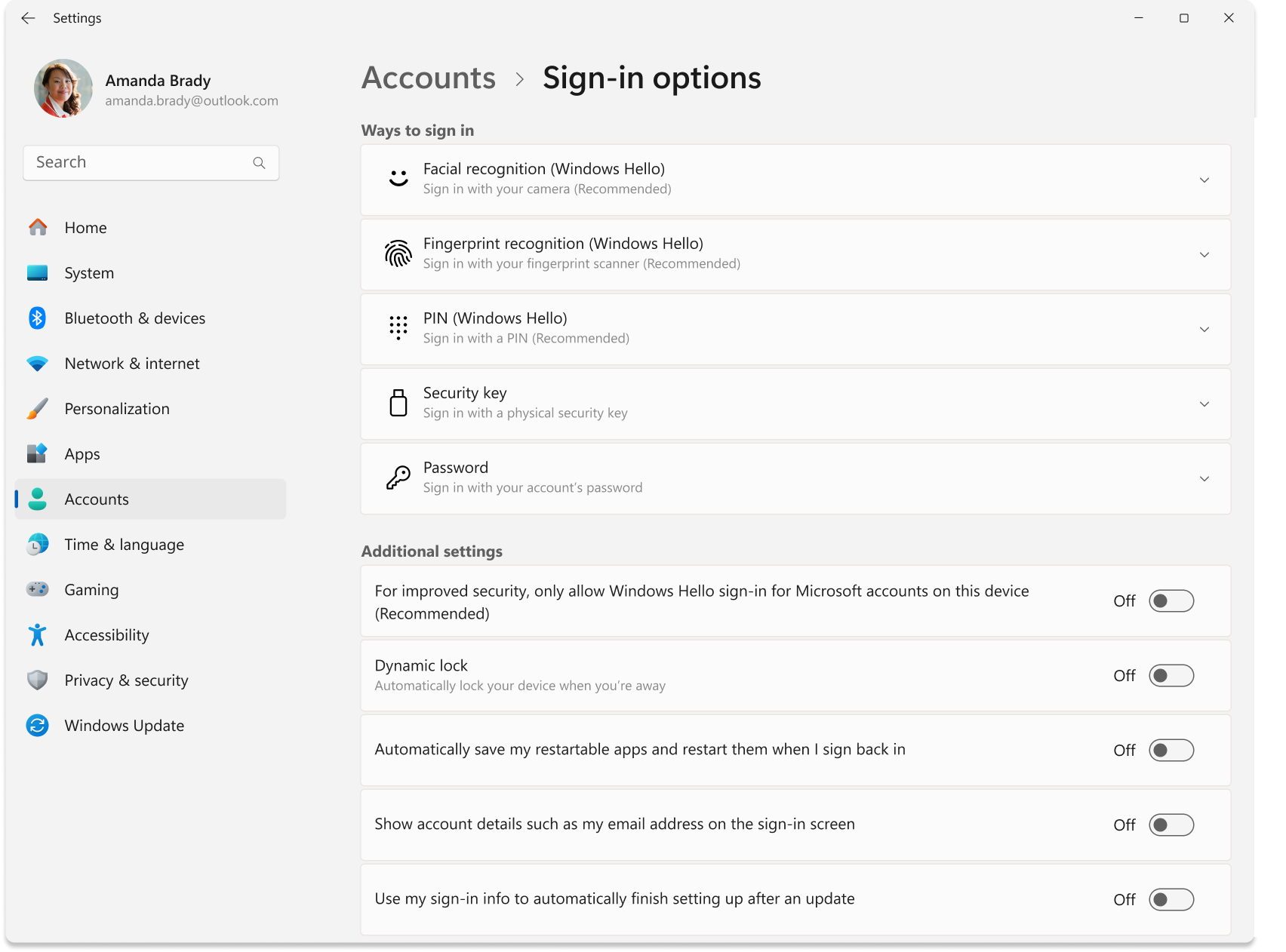
ملاحظة: قد يختلف توفر إعدادات معينة بناء على تكوين جهازك.
طرق تسجيل الدخول
قم بتوسيع الأقسام التالية للتعرف على طرق إعدادات تسجيل الدخول.
استخدم هذه الإعدادات لتكوين تسجيل الدخول باستخدام التعرف على الوجوه، بدلا من كلمة المرور. في هذا القسم، يمكنك أيضا تحسين التعرف على الوجه أو إزالته.
لمعرفة المزيد، راجع تكوين Windows Hello.
استخدم هذه الإعدادات لتكوين تسجيل الدخول باستخدام بصمة الإصبع، بدلا من كلمة مرور. في هذا القسم، يمكنك تسجيل أصابع متعددة أو إزالتها.
لمعرفة المزيد، راجع تكوين Windows Hello.
استخدم هذه الإعدادات لتكوين تسجيل الدخول باستخدام رمز PIN، بدلا من كلمة مرور. في هذا القسم، يمكنك أيضا تغيير رقم التعريف الشخصي (PIN) أو إزالته.
لمعرفة المزيد، راجع تكوين Windows Hello.
مفاتيح الأمان هي أجهزة أمان عادة في شكل دونجل USB أو NFC أو Bluetooth.
استخدم هذا القسم لتكوين تسجيل الدخول باستخدام مفتاح أمان، بدلا من كلمة مرور.
لمعرفة المزيد، راجع تسجيل الدخول إلى حسابك باستخدام مفتاح أمان.
استخدم هذا القسم لتغيير كلمة المرور
إعدادات إضافية
قم بتوسيع الأقسام التالية للتعرف على إعدادات تسجيل الدخول الإضافية.
إذا كانت قيد التشغيل، يمكنك تعطيل أمان تسجيل الدخول المحسن ، وهي ميزة Windows Hello تضيف طبقة من الأمان إلى البيانات البيومترية باستخدام مكونات الأجهزة والبرامج المتخصصة. وهو متوفر فقط على الأجهزة ذات الأجهزة المتوافقة.
لمعرفة المزيد، راجع أمان تسجيل الدخول المحسن (ESS).
إذا كنت قيد التشغيل، يمكنك تعطيل استخدام كلمات المرور لحساب Microsoft الخاص بك، ما يعزز أمان جهاز Windows الخاص بك.
لمعرفة المزيد، راجع الانتقال بدون كلمة مرور باستخدام حساب Microsoft الخاص بك.
القفل الديناميكي هو ميزة أمان تقوم تلقائيا بتأمين جهازك عندما لا تكون موجودا. ويستخدم Bluetooth للاقتران بهاتف، ويقفل الجهاز عندما تنخفض إشارة Bluetooth إلى ما دون مستوى معين، مما يشير إلى أنك لم تعد بالقرب من جهازك.
تساعد هذه الميزة على منع الوصول غير المصرح به إلى جهازك إذا نسيت تأمينه عند الابتعاد.
لتمكين التأمين الديناميكي، قم بتشغيل التبديل . اصطحب هاتفك معك عند الابتعاد عن جهازك، وسيتم تأمين Windows تلقائيا في غضون دقيقة واحدة بعد خروجك من نطاق Bluetooth.
في حالة التشغيل، يحفظ Windows حالة التطبيقات القابلة لإعادة التشغيل ويعيد فتحها عند تسجيل الدخول مرة أخرى. يمكن أن يكون هذا الخيار مفيدا للحفاظ على استمرارية سير العمل وتوفير الوقت من خلال عدم الاضطرار إلى إعادة فتح التطبيقات يدويا بعد إعادة تشغيل النظام.
إذا كان قيد التشغيل، يعرض هذا الخيار عنوان البريد الإلكتروني لحساب المستخدم الخاص بك على شاشة تسجيل الدخول.
إذا كان Windows قيد التشغيل، يستخدم معلومات تسجيل الدخول لإكمال إعداد جهازك تلقائيا وإعادة فتح تطبيقاتك بعد التحديث. تم تصميم هذا الخيار لتسريع عملية تسجيل الدخول والتأكد من تأمين جهازك بعد ذلك للمساعدة في الحفاظ على أمان حسابك ومعلوماتك الشخصية.
تخدم خيارات تسجيل الدخول في Windows أغراضا مختلفة لتحسين أمان حساب المستخدم الخاص بك وراحة تسجيل الدخول.
يمكنك الوصول إلى خيارات تسجيل الدخول من تطبيق الإعدادات. في تطبيق الإعدادات على جهاز Windows، حدد حسابات > خيارات تسجيل الدخول أو استخدم الاختصار التالي:
يتم تقسيم خيارات تسجيل الدخول إلى خمسة أقسام:
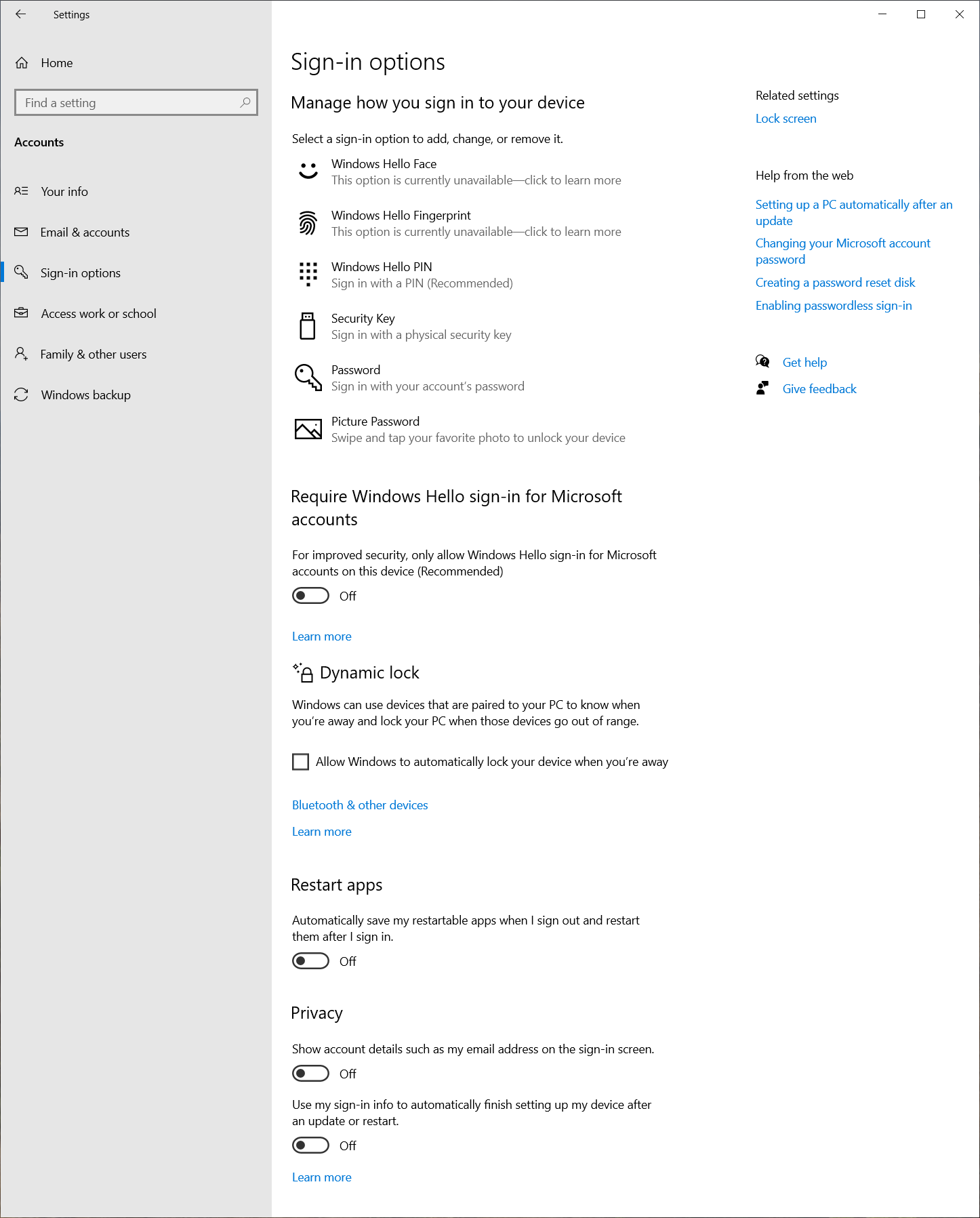
اعتمادا على تكوين جهازك، الخيارات المتاحة هي:
-
التعرف على الوجه ( Windows Hello ) - يستخدم لتكوين تسجيل الدخول باستخدام التعرف على الوجه، بدلا من كلمة المرور
-
التعرف على بصمة الإصبع ( Windows Hello ) - يستخدم لتكوين تسجيل الدخول باستخدام بصمة الإصبع، بدلا من كلمة مرور
-
PIN ( Windows Hello ) - يستخدم لتكوين تسجيل الدخول باستخدام رمز PIN، بدلا من كلمة مرور
-
مفتاح الأمان - يستخدم لتكوين تسجيل الدخول باستخدام مفتاح أمان، بدلا من كلمة مرور. مفاتيح الأمان هي أجهزة أمان عادة في شكل دونجل USB أو NFC أو Bluetooth. لمعرفة المزيد، راجع تسجيل الدخول إلى حسابك باستخدام مفتاح أمان.
-
كلمة المرور - تستخدم لتغيير كلمة المرور
-
لتحسين الأمان، اسمح فقط بتسجيل الدخول إلى حسابات Microsoft على هذا الجهاز
إذا كنت قيد التشغيل، يمكنك تعطيل استخدام كلمات المرور لحساب Microsoft الخاص بك، ما يعزز أمان جهاز Windows الخاص بك.
لمعرفة المزيد، راجع الانتقال بدون كلمة مرور باستخدام حساب Microsoft الخاص بك.
القفل الديناميكي هو ميزة أمان تقوم تلقائيا بتأمين جهازك عندما لا تكون موجودا. ويستخدم Bluetooth للاقتران بهاتف، ويقفل الجهاز عندما تنخفض إشارة Bluetooth إلى ما دون مستوى معين، مما يشير إلى أنك لم تعد بالقرب من جهازك.
تساعد هذه الميزة على منع الوصول غير المصرح به إلى جهازك إذا نسيت تأمينه عند الابتعاد.
لتمكين التأمين الديناميكي، حدد خانة الاختيار السماح ل Windows بتأمين جهازك تلقائيا عندما تكون بعيدا .
اصطحب هاتفك معك عند الابتعاد عن جهازك، وسيتم تأمين Windows تلقائيا في غضون دقيقة واحدة بعد خروجك من نطاق Bluetooth.
-
حفظ التطبيقات القابلة لإعادة التشغيل تلقائيا وإعادة تشغيلها بعد تسجيل الدخول
في حالة التشغيل، يحفظ Windows حالة التطبيقات القابلة لإعادة التشغيل ويعيد فتحها عند تسجيل الدخول مرة أخرى. يمكن أن يكون هذا الخيار مفيدا للحفاظ على استمرارية سير العمل وتوفير الوقت من خلال عدم الاضطرار إلى إعادة فتح التطبيقات يدويا بعد إعادة تشغيل النظام.
-
إظهار تفاصيل الحساب على شاشة تسجيل الدخول
إذا كان قيد التشغيل، يعرض هذا الخيار عنوان البريد الإلكتروني لحساب المستخدم الخاص بك على شاشة تسجيل الدخول.
-
استخدام معلومات تسجيل الدخول لإنهاء الإعداد تلقائيا بعد التحديث أو إعادة التشغيل
إذا كان Windows قيد التشغيل، يستخدم معلومات تسجيل الدخول لإكمال إعداد جهازك تلقائيا وإعادة فتح تطبيقاتك بعد التحديث. تم تصميم هذا الخيار لتسريع عملية تسجيل الدخول والتأكد من تأمين جهازك بعد ذلك للمساعدة في الحفاظ على أمان حسابك ومعلوماتك الشخصية.










